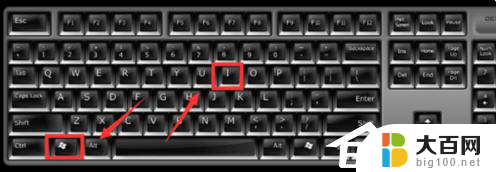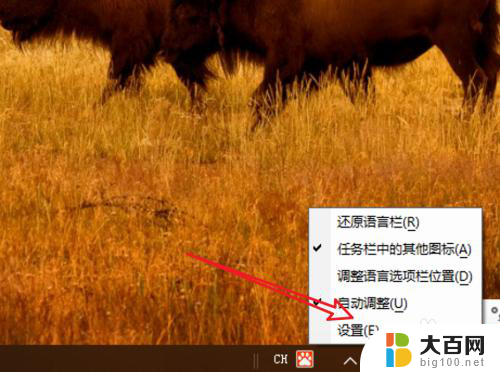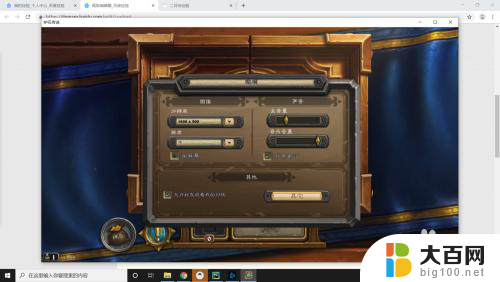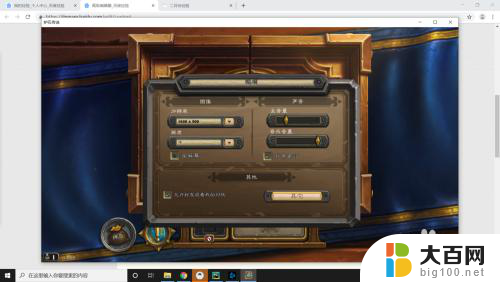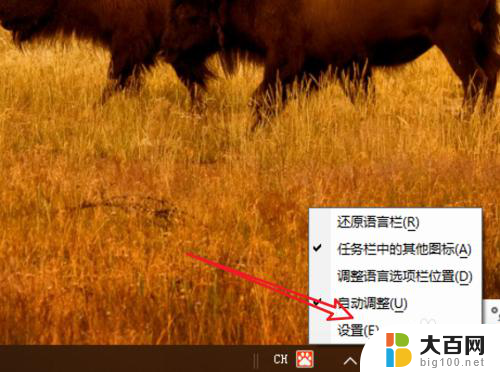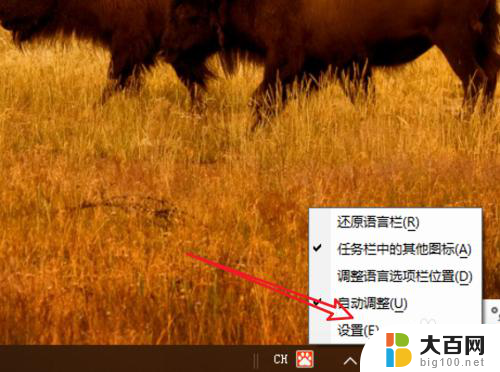win10全角半角快捷键 WIN10自带输入法全/半角切换的键盘快捷键怎么设置
更新时间:2024-01-08 13:52:04作者:xiaoliu
在使用Win10自带输入法时,我们经常会遇到需要切换全角和半角的情况,为了提高输入效率,Win10为我们提供了一种方便的方法——设置全/半角切换的键盘快捷键。通过设置合适的快捷键,我们可以在输入中文时快速切换到全角状态,或者在输入英文时迅速切换到半角状态。这种设置不仅可以节省我们的时间,还可以提高我们的工作效率。接下来我将为大家介绍如何设置Win10自带输入法的全/半角切换键盘快捷键。
方法如下:
1.首先左键点击任务栏左下角的开始菜单,选择设置。
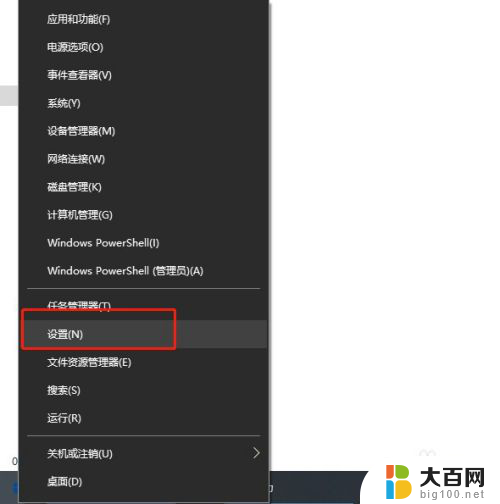
2.在设置窗口内,选择“时间和语言”。

3.在打开的新窗口中点击左侧边栏的“语言”菜单项
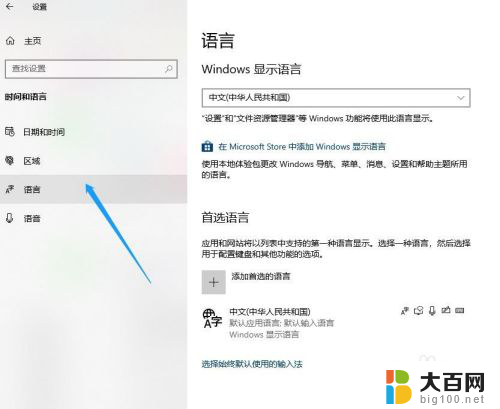
4.展开要设置的语言,接着点击出现的“选项”。

5.展开微软拼音,继续点击选项按钮。
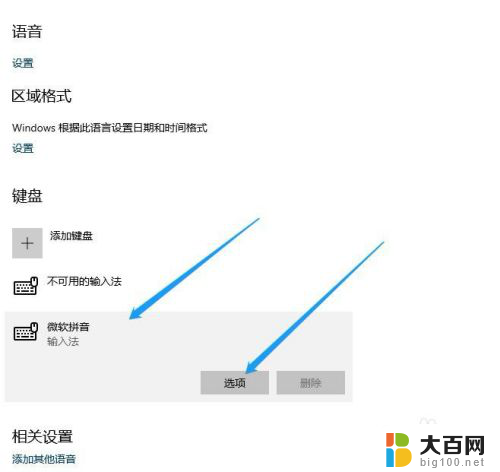
6.在弹出输入法的相关设置窗口内点击“按键”。
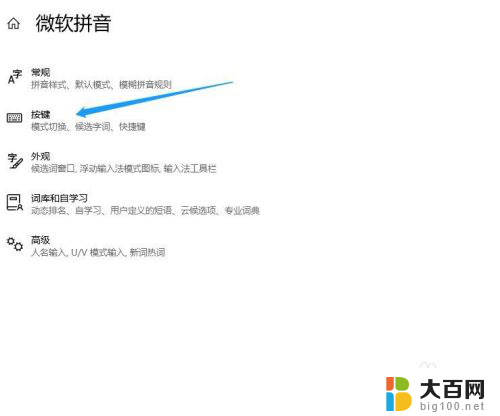
7.找到全/半角切换选项,选择shift+空格。这样就可以利用快捷键切换全/半角了。
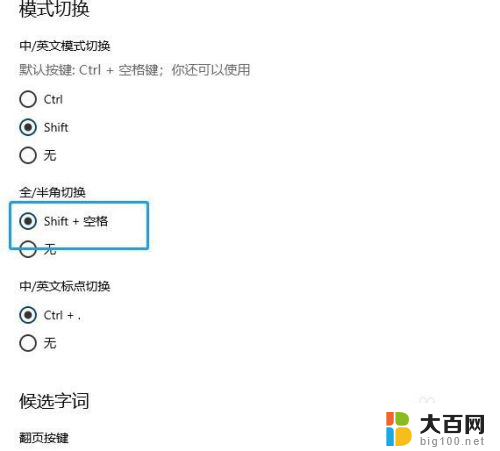
以上就是Win10的全角半角快捷键方法,遇到这种情况的用户可以按照本文提供的方法解决问题,希望这篇文章能够对大家有所帮助。